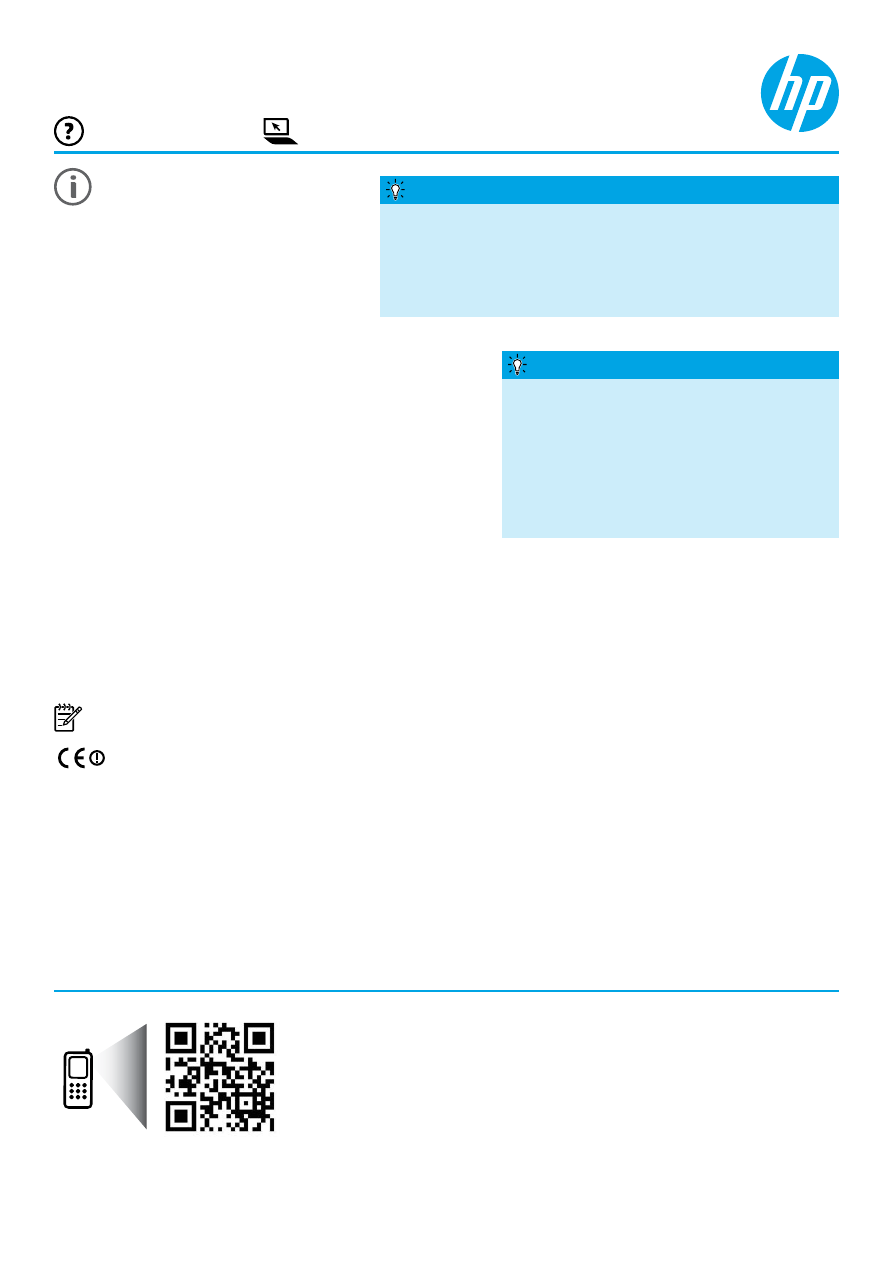
Notă: Dacă nu găsiţi ghidul pentru utilizator pe computer, vizitaţi
www.hp.com/support
pentru informaţii despre
instalarea acestuia.
Informaţiile despre norme şi conformitate pentru Uniunea Europeană sunt disponibile în secţiunea „Informaţii
tehnice” din ghidul pentru utilizator (denumit şi „Ajutor”). De asemenea, Declaraţia de conformitate este
disponibilă la
www.hp.eu/certificates
.
Ghid pentru utilizator
Ghidul pentru utilizator (denumit şi „Ajutor”) va fi copiat pe
computer când instalaţi software-ul imprimantei HP.
Acest ghid include informaţii despre utilizare şi depanare,
specificaţii, notificări şi informaţii despre mediu, reglementări şi
asistenţă, precum şi legături către conţinut online.
● Windows XP
®
,
Windows Vista
®
şi
Windows
®
7: Faceţi
clic pe
Start, selectaţi Programe sau Toate programele,
selectaţi
HP, selectaţi folderul pentru imprimanta HP, apoi
selectaţi
Ajutor.
În cazul în care computerul dvs. nu are unitate
de CD sau de DVD, puteţi descărca software-
ul HP de la site-ul Web de asistenţă HP
(
www.hp.com/support
).
Dacă utilizaţi un computer cu Windows şi
programul de instalare nu porneşte automat,
accesaţi unitatea de CD a computerului şi
faceţi dublu clic pe
Setup.exe.
Instalarea software-ului pentru imprimanta HP
Doriţi să imprimaţi de la telefonul inteligent sau de la tabletă?
Obţineţi una din aplicaţiile de imprimare HP – aplicaţii care
vă permit să imprimaţi documente şi fotografii direct de
la dispozitivul mobil. Pentru mai multe informaţii, vizitaţi
www.hp.com/global/us/en/eprint/mobile_printing_apps.html
. (În prezent,
este posibil ca acest site Web să nu fie disponibil în toate limbile.)
Imprimarea de la dispozitive mobile
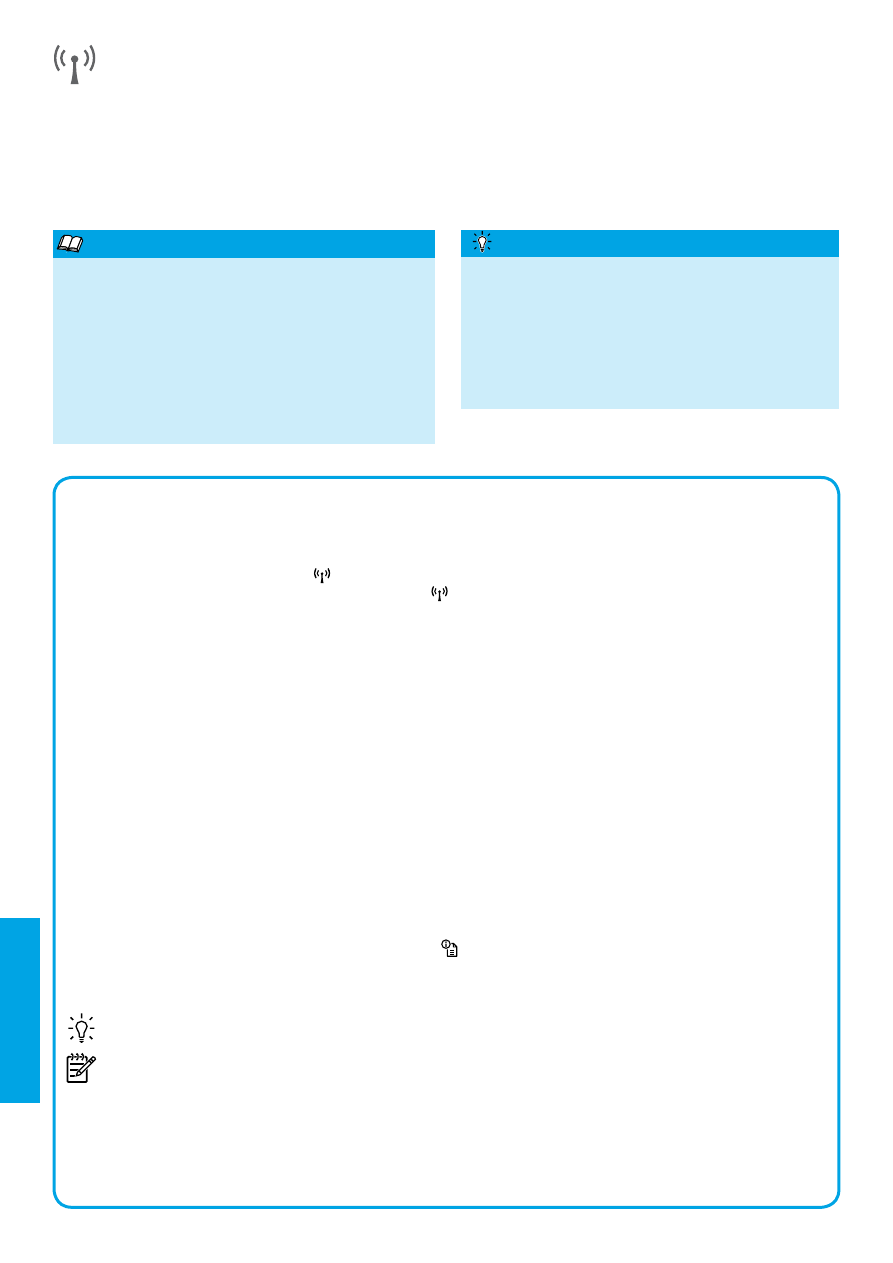
78
Rezolvarea problemelor
Dacă întâmpinaţi probleme, parcurgeţi paşii următori.
Pasul 1: Asiguraţi-vă că indicatorul luminos wireless (802.11) este aprins
Dacă ledul albastru de lângă butonul
(Wireless) nu este aprins, caracteristica wireless poate fi dezactivată.
Pentru a activa caracteristica wireless, apăsaţi butonul
.
Dacă ledul albastru wireless clipeşte, imprimanta nu este conectată la o reţea. Utilizaţi software-ul imprimantei HP
pentru a conecta imprimanta în mod wireless.
Pasul 2: Asiguraţi-vă că aţi conectat computerul la reţeaua wireless
Asiguraţi-vă că aţi conectat computerul la reţeaua wireless. Dacă nu puteţi să conectaţi computerul la reţea,
contactaţi persoana care a configurat reţeaua sau producătorul ruterului; este posibil să existe o problemă de
hardware la ruter sau la computer.
Pasul 3: Reporniţi componentele reţelei wireless
Opriţi ruterul şi imprimanta, apoi porniţi-le din nou în această ordine: mai întâi ruterul, apoi imprimanta.
Uneori, oprirea şi repornirea dispozitivelor ajută la rezolvarea problemelor de comunicaţie în reţea. Dacă tot nu
puteţi să vă conectaţi, opriţi ruterul, imprimanta şi computerul, apoi porniţi-le din nou în această ordine: mai întâi
ruterul, apoi imprimanta, apoi computerul.
Pasul 4: Executaţi testarea wireless
Pentru a verifica funcţionarea corectă a conexiunii wireless, imprimaţi raportul de test wireless.
Asiguraţi-vă că imprimanta este pornită şi că în tavă este încărcată hârtie.
1. Pe panoul de control al imprimantei, apăsaţi butonul
(Informaţii reţea).
Imprimanta imprimă un raport cu rezultatele testului. Dacă testul eşuează, examinaţi raportul pentru informaţii
referitoare la rezolvarea problemei găsite şi efectuaţi din nou testul.
Sfat: Dacă raportul de test wireless indică faptul că semnalul wireless este slab, încercaţi să mutaţi
imprimanta mai aproape de ruterul wireless.
Notă: Dacă aveţi în continuare probleme, vizitaţi Centrul HP de imprimare wireless
(
www.hp.com/go/wirelessprinting
) şi descărcaţi
Print and Scan Doctor (numai pentru Windows). Acest
instrument poate ajuta la rezolvarea multor probleme pe care le puteţi avea cu imprimanta. (În prezent, este
posibil ca acest site Web să nu fie disponibil în toate limbile.)
Dacă nu poate fi realizată conexiunea wireless, imprimanta mai poate fi conectată la reţea utilizând un cablu
Ethernet.
Wireless
Când instalaţi imprimanta HP, trebuie să o conectaţi cu succes la reţeaua wireless. Dacă întâmpinaţi probleme,
consultaţi „Rezolvarea problemelor” de pe această pagină.
Dacă aţi instalat software-ul pentru imprimanta HP, puteţi să comutaţi pe altă conexiune în orice moment. Pentru mai
multe informaţii, consultaţi ghidul pentru utilizator.
Română
Pentru cele mai complete şi recente informaţii
despre imprimarea wireless, vizitaţi Centrul HP de
imprimare wireless (
www.hp.com/go/wirelessprinting
).
(În prezent, este posibil ca acest site Web să nu fie
disponibil în toate limbile.)
Acest site Web furnizează informaţii care să vă ajute
să pregătiţi reţeaua wireless, să rezolvaţi probleme în
timpul configurării imprimantei wireless şi să rezolvaţi
probleme ale software-ului de securitate.
Aflaţi mai multe!
Funcţia de imprimare directă wireless HP vă
permite să imprimaţi wireless de la un computer,
de la un telefon inteligent, de la o tabletă sau de
la alt dispozitiv cu capabilitate wireless, fără să vă
conectaţi la o reţea wireless existentă.
Pentru mai multe informaţii, consultaţi ghidul pentru
utilizator.
Imprimarea fără un ruter wireless
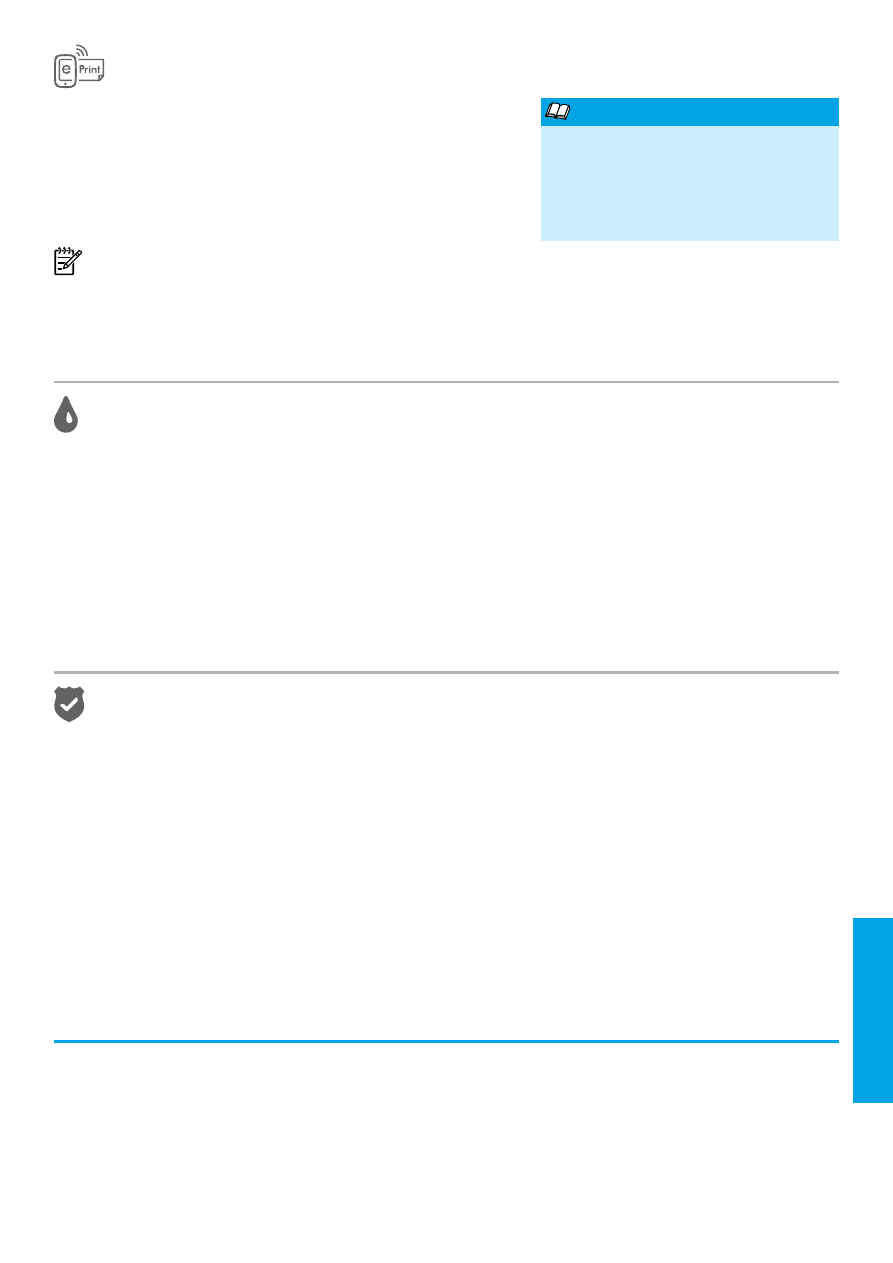
79
Informaţii despre cartuşele de cerneală
● Cartuşe de configurare: În timpul configurării, când vi se solicită să instalaţi cartuşe de cerneală, asiguraţi-vă că
utilizaţi cartuşele furnizate cu imprimanta, etichetate „SETUP CARTRIDGE”.
● Utilizarea cernelii: Cerneala din cartuşele de cerneală este utilizată în procesul de imprimare în mai multe
moduri, inclusiv în procesul de iniţializare, care pregăteşte imprimanta şi cartuşele de cerneală pentru imprimare,
şi în procesul de service pentru capul de imprimare, care menţine duzele degajate şi fluxul de cerneală uniform.
În plus, o cantitate de cerneală reziduală este lăsată în cartuş după ce acesta este utilizat. Pentru mai multe
informaţii, consultaţi
www.hp.com/go/inkusage
.
● Stocarea informaţiilor anonime despre utilizare: Cartuşele HP utilizate cu această imprimantă conţin un cip de
memorie care asistă la funcţionarea imprimantei şi stochează un set limitat de informaţii anonime despre utilizarea
imprimantei. Aceste informaţii pot fi utilizate pentru a îmbunătăţi viitoarele imprimante HP. Pentru mai multe
informaţii şi pentru instrucţiuni privind dezactivarea acestei colectări de informaţii, consultaţi ghidul pentru utilizator.
Certificări
Microsoft, Windows, Windows XP, Windows Vista, Windows 7 şi Windows 8 sunt mărci comerciale înregistrate în SUA
ale Microsoft Corporation.
Informaţii despre siguranţă
1. Citiţi şi asiguraţi-vă că aţi înţeles toate instrucţiunile
din documentaţia furnizată împreună cu imprimanta.
2. Respectaţi toate avertismentele şi instrucţiunile
marcate pe imprimantă.
3. Înainte de curăţare, deconectaţi imprimanta de la
prizele de perete.
4. Nu instalaţi şi nu utilizaţi această imprimantă lângă
apă sau când sunteţi ud.
5. Instalaţi imprimanta în siguranţă pe o suprafaţă
stabilă.
6. Instalaţi imprimanta într-un loc protejat, unde cablul
de alimentare să nu poată fi deteriorat şi nimeni să nu
aibă posibilitatea să păşească peste cablu sau să se
împiedice de acesta.
7. Dacă imprimanta nu funcţionează normal, consultaţi
ghidul utilizatorului (disponibil pe computer după ce
instalaţi software-ul).
8. În interiorul dispozitivului nu există componente
care să necesite intervenţii de service din partea
utilizatorului. Pentru lucrările de service, apelaţi la
personalul de service calificat.
9. Utilizaţi numai adaptorul de alimentare extern furnizat
cu imprimanta.
Respectaţi întotdeauna măsurile de siguranţă minime la utilizarea acestei imprimante, pentru a reduce riscul
eventualelor arsuri sau electrocutări.
Cu HP ePrint puteţi să imprimaţi documente sau fotografii în siguranţă
şi simplu de pe computer sau de pe dispozitivul mobil (precum
un telefon inteligent sau o tabletă), fără a fi necesar software de
imprimantă suplimentar!
Pentru a imprima utilizând HP ePrint, ataşaţi documentele sau
fotografiile la un mesaj de e-mail, apoi trimiteţi mesajul către adresa
de e-mail care a fost atribuită imprimantei dvs. când v-aţi înregistrat.
Imprimanta imprimă atât mesajul de e-mail, cât şi ataşările.
Notă: Pentru a utiliza HP ePrint, imprimanta trebuie să fie
conectată la o reţea care să asigure o conexiune la Internet.
Pentru a începe cu HP ePrint, deschideţi pagina de reşedinţă a imprimantei sau serverul Web încorporat (EWS) de la
un computer din aceeaşi reţea, introducând adresa IP a imprimantei într-un browser Web acceptat. Din EWS, faceţi
clic pe fila
Servicii Web. În secţiunea Setări Servicii Web, faceţi clic pe Configurare, faceţi clic pe Continuare, apoi
urmaţi instrucţiunile de pe ecran pentru a accepta termenii de utilizare şi a activa Serviciile Web.
HP ePrint
Română
Pentru a afla cum se utilizează şi
gestionează HP ePrint, vizitaţi HP
Connected (
www.hpconnected.com
). (În
prezent, este posibil ca acest site Web să
nu fie disponibil în toate limbile.)
Aflaţi mai multe!
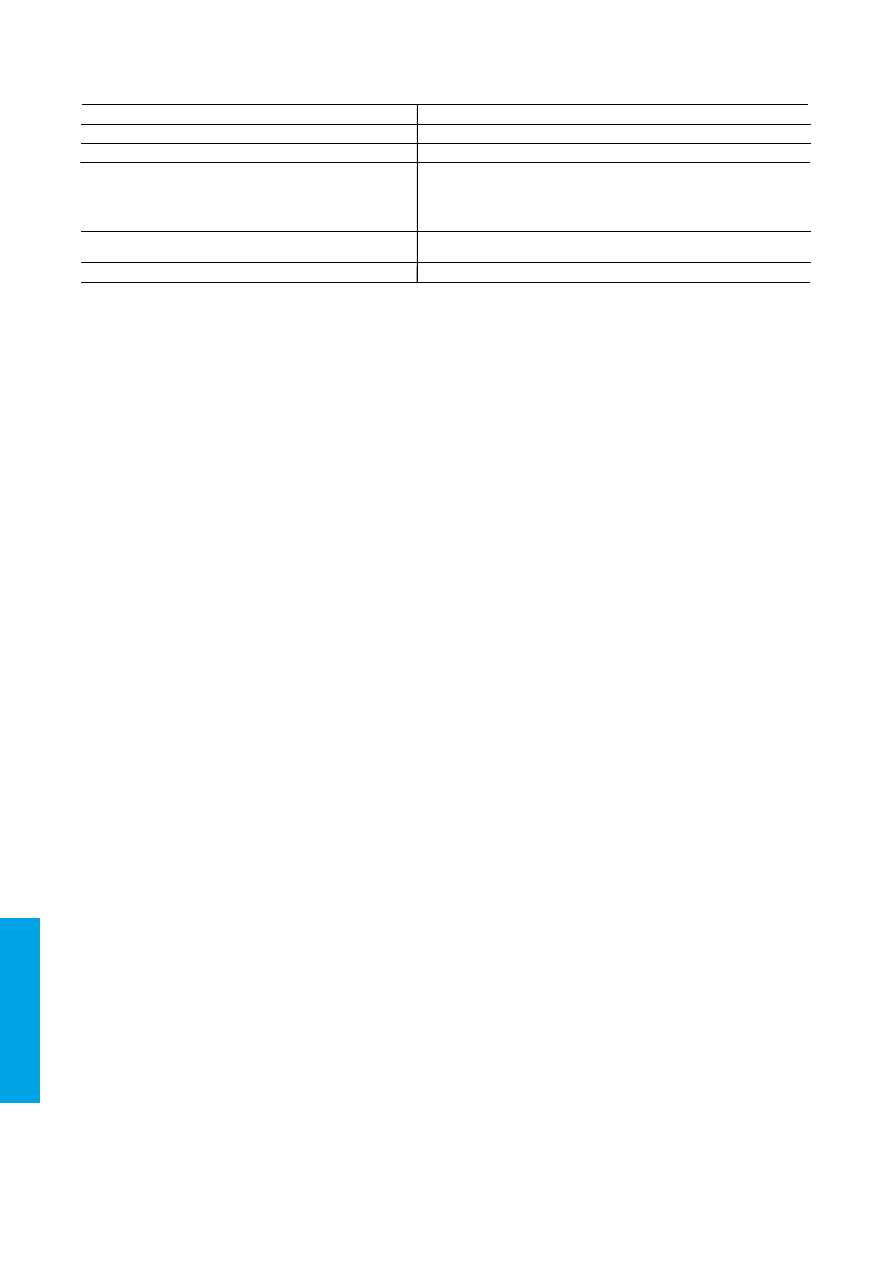
80
A. Domeniul garanţiei limitate
1. Hewlett-Packard (HP) garantează clientului utilizator final că produsele HP specificate mai sus nu vor prezenta defecte
materiale sau de execuţie pe durata specificată mai sus, durată care începe de la data achiziţionării de către client.
2. Pentru produsele software, garanţia limitată HP se aplică numai pentru imposibilitatea de a se executa instrucţiunile de
programare. HP nu garantează că funcţionarea oricărui produs se va desfăşura fără întreruperi sau fără erori.
3. Garanţia limitată HP acoperă numai acele defecte care apar în urma utilizării normale a produsului şi nu acoperă oricare alte
probleme, inclusiv cele rezultate din:
a. Întreţinere incorectă sau modificare;
b. Software, suporturi, piese de schimb sau componente care nu sunt furnizate sau acceptate de HP;
c. Funcţionare în afara specificaţiilor pentru produs;
d. Modificare neautorizată sau utilizare necorespunzătoare.
4. Pentru imprimantele HP, utilizarea unui cartuş care nu provine de la HP sau a unui cartuş reumplut nu afectează nici garanţia
pentru client, nici contractul de asistenţă HP cu clientul. Totuşi, dacă funcţionarea necorespunzătoare sau defectarea
imprimantei se datorează utilizării unui cartuş de cerneală care nu provine de la HP, care este reumplut sau care este expirat,
HP va tarifa timpul său standard şi materialele necesare pentru repararea imprimantei după acel eşec în funcţionare sau acea
defecţiune.
5. Dacă în timpul perioadei de garanţie HP primeşte o notificare despre un defect al oricărui produs care este acoperit de
garanţia HP, HP va repara sau va înlocui produsul defect, la alegerea făcută de HP.
6. Dacă HP nu poate să repare sau să înlocuiască, după caz, un produs defect care este acoperit de garanţia HP, HP va
restitui preţul de achiziţie al produsului, la un interval de timp rezonabil după notificarea defectului.
7. HP nu are obligaţia să repare, să înlocuiască sau să restituie preţul până când clientul nu returnează produsul la HP.
8. Oricare produs înlocuitor poate să fie nou sau ca şi nou, cu condiţia să aibă o funcţionalitate cel puţin egală cu a produsului
înlocuit.
9. Produsele HP pot să conţină componente sau materiale recondiţionate, cu performanţe echivalente cu ale celor noi.
10. Declaraţia de garanţie limitată HP este valabilă în toate ţările/regiunile în care produsul specificat în garanţia HP este
distribuit de HP. Contractele pentru servicii suplimentare de garanţie, cum ar fi service la sediul clientului, pot fi disponibile de
la oricare centru de service HP din ţările/regiunile în care produsul este distribuit de HP sau de un importator autorizat.
B. Limitări ale garanţiei
ÎN LIMITA PERMISĂ DE LEGISLAŢIA LOCALĂ, NICI HP ŞI NICI FURNIZORII SĂI TERŢI NU ASIGURĂ ALTE GARANŢII
SAU CLAUZE DE ORICE FEL, EXPLICITE SAU IMPLICITE, LEGATE DE VANDABILITATE, DE CALITATEA
SATISFĂCĂTOARE ŞI DE POTRIVIREA CU UN SCOP PARTICULAR.
C. Limitările răspunderii
1. În limita permisă de legislaţia locală, remediile din această Declaraţie de garanţie sunt numai ale clientului şi sunt exclusive.
2. ÎN LIMITA PERMISĂ DE LEGILE LOCALE, CU EXCEPŢIA OBLIGAŢIILOR STABILITE SPECIAL MAI DEPARTE ÎN
ACEASTĂ DECLARAŢIE DE GARANŢIE, HP SAU FURNIZORII SĂI TERŢI NU VOR FI ÎN NICIUN CAZ RĂSPUNZĂTORI
PENTRU DAUNE CU CARACTER DIRECT, INDIRECT, SPECIAL, ACCIDENTAL SAU PE CALE DE CONSECINŢĂ,
INDIFERENT DACĂ SOLICITAREA ACESTORA SE BAZEAZĂ PE CONTRACT, PREJUDICIU SAU ORICARE ALTĂ
TEORIE LEGALĂ SAU PE FAPTUL CĂ POSIBILITATEA APARIŢIEI UNOR ASTFEL DE DAUNE A FOST ADUSĂ LA
CUNOŞTINŢA HP SAU A FURNIZORILOR SĂI.
D. Legislaţia locală
1. Această Declaraţie de garanţie îi dă clientului drepturile legale specifice. Clientul poate să aibă şi alte drepturi care diferă de
la un stat la altul în Statele Unite, de la o provincie la alta în Canada şi de la o ţară la alta în alte părţi ale lumii.
2. În măsura în care această Declaraţie de garanţie este incompatibilă cu legile locale, această Declaraţie de garanţie se va
considera modificată pentru a fi compatibilă cu legile locale. Sub asemenea legi locale, anumite negări şi limitări din această
Declaraţie de garanţie este posibil să nu se aplice clientului. De exemplu, în unele state din Statele Unite, precum şi în alte
guvernări din afara Statelor Unite (inclusiv provincii din Canada), sunt posibile:
a. Excluderea negărilor şi limitărilor din această Declaraţie de garanţie care limitează drepturile statutare ale unui client (de
ex. în Marea Britanie);
b. În alte privinţe se limitează posibilitatea unui producător de a impune asemenea negări sau limitări; sau
c. Acordarea unor drepturi suplimentare clientului, legate de garanţie, precizarea duratei garanţiilor implicite pe care
producătorul nu le poate nega sau precizarea limitărilor privind durata garanţiilor implicite.
3. TERMENII DIN ACEASTĂ DECLARAŢIE DE GARANŢIE, ÎN LIMITA PERMISĂ DE LEGE, NU EXCLUD, NU
RESTRICŢIONEAZĂ SAU MODIFICĂ, ŞI SUNT SUPLIMENTARI FAŢĂ DE, DREPTURILE STATUTARE OBLIGATORII
APLICABILE VÂNZĂRILOR DE PRODUSE HP CĂTRE CLIENŢI.
Garanţia Producătorului HP
Mai jos am inclus numele şi adresa entităţii HP care este responsabilă cu îndeplinirea obligaţiilor aferente Garanţiei producătorului
HP în ţara dvs.
România: Hewlett-Packard România SRL, Bd. Lascăr Catargiu nr. 47-53, Europe House Business Center, Et 3, Sector 1, Bucureşti
Aveţi drepturi legale suplimentare împotriva vânzătorului pe baza contractului de achiziţie. Aceste drepturi nu sunt afectate de
Garanţia Producătorului HP. Vă rugăm să contactaţi vânzătorul.
Produs HP
Durata garanţiei limitate
Suportul software-ului
90 de zile
Imprimantă
1 an
Cartuşe de imprimare sau cartuşe de cerneală
Până la golirea de cerneală HP sau până la data de „sfârşit al
garanţiei” care este imprimată pe cartuş, indiferent care dintre cele
două cazuri apare mai întâi. Această garanţie nu acoperă produsele
cu cerneală HP care au fost reîncărcate, refăcute, remediate, utilizate
în mod neadecvat sau care au fost desfăcute.
Capete de imprimare (se aplică numai la produsele cu
1 an
capete de imprimare ce pot fi înlocuite de utilizatori)
Accesorii 1 an, dacă nu se specifică altfel
Declaraţie de garanţie limitată Hewlett-Packard
Română
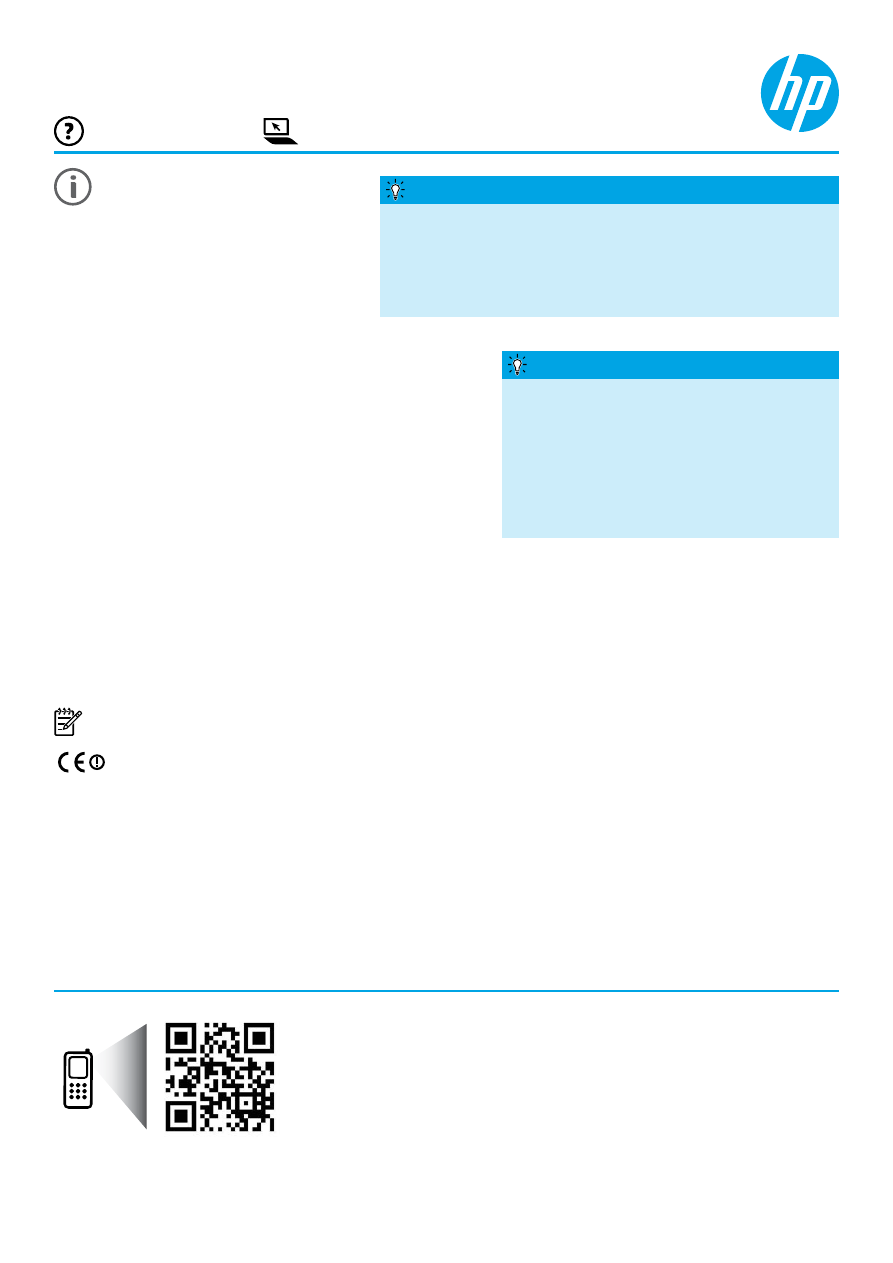
Iskanje dodatnih informacij
HP Officejet 7110
www.hp.com/eu/m/OJ7110
Za več informacij preberite
kodo!
Za prenos podatkov veljajo
standardne cene. Morda ni na
voljo v vseh jezikih.
Namestitveni plakat
Za namestitev tiskalnika sledite navodilom na
priloženem plakatu.
Datoteka »Readme« (Berime)
Datoteka »Readme« (Berime) je na voljo na CD-ju s HP-jevo programsko opremo, ki je priložen tiskalniku. V tej
datoteki najdete informacije o sistemskih zahtevah in posodobljene informacije o nastavitvi ter uporabi tiskalnika.
● Windows: V računalnik vstavite CD s HP-jevo programsko opremo za tiskalnik, dvokliknite datoteko »ReadMe.
chm« in nato kliknite možnost za svoj jezik.
● OS X: V računalnik vstavite CD s HP-jevo programsko opremo in odprite mapo Read Me. Kliknite gumb Readme
(Berime) v vašem jeziku.
www.hp.com/support
www.register.hp.com
● Windows
®
8: Na zaslonu Začetek z desno tipko miške
kliknite prazno območje na zaslonu, v vrstici s programi kliknite
Vsi programi, kliknite ikono z imenom vašega
tiskalnika in nato izberite